¿Está buscando el mejor generador de arrastrar y soltar para su sitio web de WordPress? ¿Quieres saber cuál sería mejor para ti: Beaver Builder vs Elementor?
Los creadores de páginas le facilitan la configuración de su sitio web sin editar ningún código. Sin embargo, pueden diferir en características y precios, por lo que querrá asegurarse de elegir el correcto que lo ayudará a crear y personalizar un sitio web con facilidad.
A lo largo de los años, hemos utilizado ambos constructores en nuestros propios sitios y, en este artículo, hablaremos sobre todo lo que necesita saber sobre Beaver Builder vs. Elementor para ayudarlo a determinar qué creador de páginas es mejor para su sitio web.
Beaver Builder vs Elementor: ¿Qué son?
Tanto Beaver Builder como Elementor se encuentran entre los complementos de WordPress más populares, como Divi , para crear un sitio web utilizando un generador de arrastrar y soltar.
Beaver Builder es conocido como el complemento original de WordPress para crear páginas. Tiene muchas funciones y es fácil de usar para crear sitios web personalizados en solo unos minutos.
Beaver Builder le permite personalizar cada aspecto de su página utilizando una vista frontal de su sitio. Además de eso, el complemento es rápido, flexible y viene repleto de toneladas de opciones de diseño.

Elementor es el complemento de creación de páginas de WordPress de lo que ves es lo que obtienes (WYSIWYG). Viene con una interfaz limpia y un generador de arrastrar y soltar para personalizar fácilmente todo su sitio web. Incluso puede crear publicaciones y páginas utilizando sus impresionantes plantillas prefabricadas y secciones inteligentes.
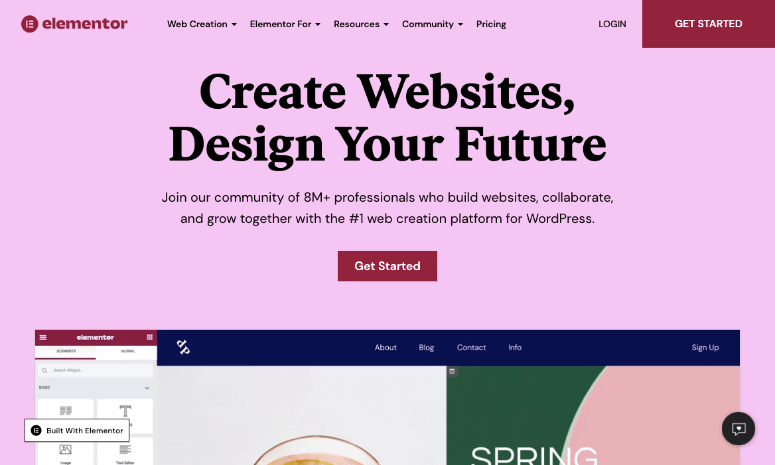
Si bien ambos creadores de páginas ofrecen características similares, Elementor se destaca como una opción más amigable para principiantes.
Ambos también están diseñados para pequeñas empresas y usuarios empresariales que desean crear sitios web sin editar el código. A diferencia del desarrollo manual de sitios web que lleva días y meses, estos complementos facilitan el lanzamiento de un sitio web en pocos minutos.
Estos creadores también son compatibles con los temas de WordPress más populares, por lo que no tendrá problemas al crear su sitio.
Dicho esto, profundicemos en los detalles de cada complemento, incluido su proceso de instalación, uso, características, precios y soporte para que pueda ver qué creador de páginas de WordPress es mejor para su sitio web.
Como ambos complementos son muy populares, esta comparación será una batalla de gigantes. Pero al final de este artículo, encontrará un claro ganador entre Beaver Builder y Elementor. Ahora vayamos directamente a la comparación para descubrir cuál es el mejor creador de páginas de WordPress.
Beaver Builder vs Elementor: diseño de interfaz
El diseño de la interfaz de un creador de páginas determinará qué tan fácil es para usted crear y personalizar el diseño de su página. Utilizará la interfaz, también conocida como backend, todo el tiempo mientras configura las páginas de su sitio web.
Querrá encontrar un creador que sea fácil de usar y le permita acceder fácilmente a las funciones que necesita mientras crea su sitio.
Beaver Builder y Elementor son los principales creadores de páginas y, por lo tanto, el diseño de la interfaz que ofrecen ambos servicios es de primera categoría, fácil de usar e intuitivo.
Compartiremos las interfaces una por una y luego determinaremos cuál es mejor al final.
Diseño de interfaz de Beaver Builder
Beaver Builder proporciona una pantalla frontal de ancho completo a los usuarios, lo que facilita la comprensión de cómo aparecerá la página real en el sitio web.
Hay un encabezado en la parte superior con información básica, incluido el nombre de la página, la información de edición y un ícono '+'. Si desea editar la página y agregar un módulo, haga clic en el icono '+'.
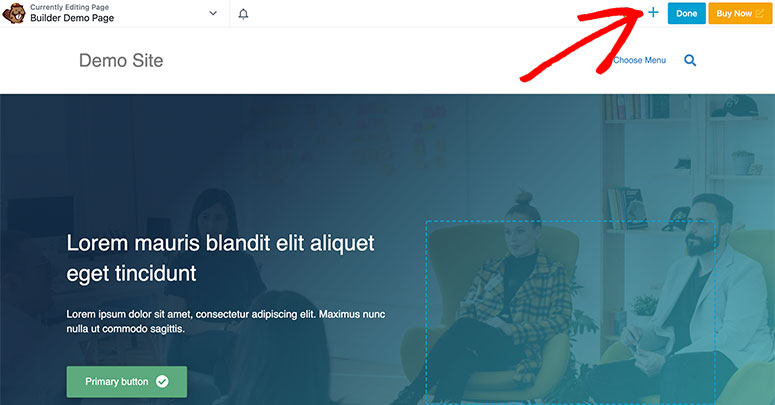
Dado que Beaver Builder es un generador de páginas completo de arrastrar y soltar, puede arrastrar fácilmente cualquier módulo o elemento a su página.
Estos son algunos de los módulos clave disponibles en el editor de Beaver Builder:
- Audio Video
- Título
- Botón
- Editor de fotos/texto
- Mapa
- Galería
- Control deslizante de contenido
- Etcétera…
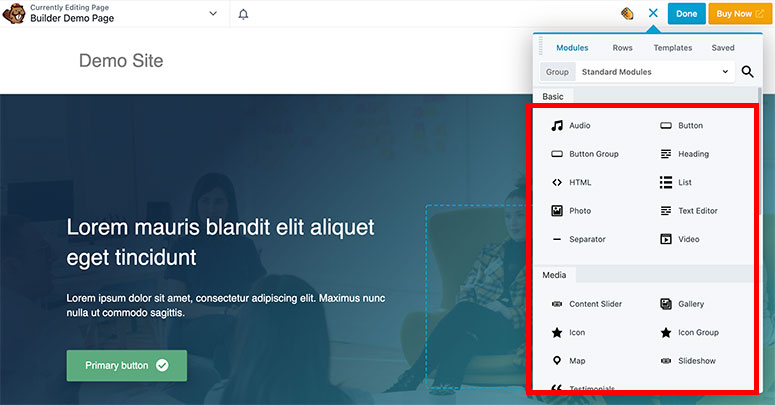
Cuando hace clic en cualquier texto para editar, se abrirá una ventana emergente donde puede ingresar su contenido. También puede usar el editor en línea para ingresar texto y fuentes en su página.
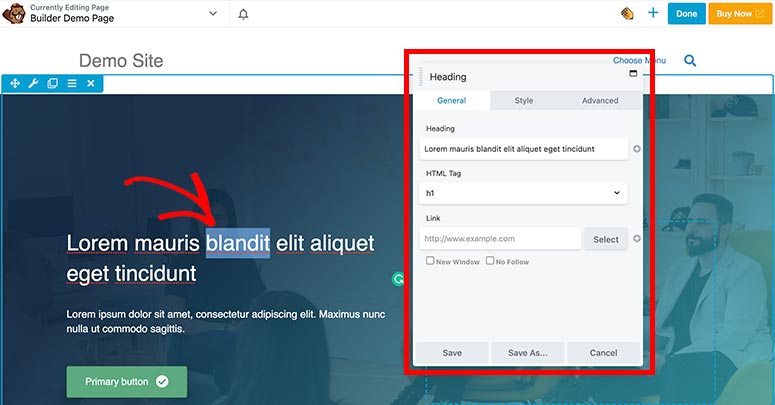
Una vez que haya terminado de editar la página, puede hacer clic en la opción de flecha junto al nombre de su página en la barra superior para guardar la plantilla de la página.
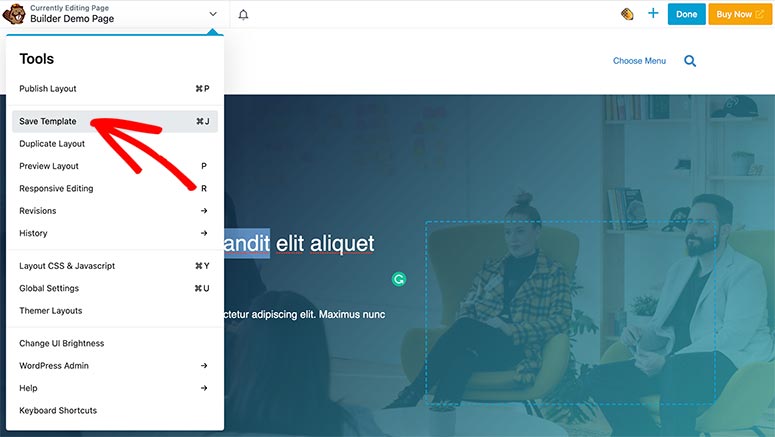
En el mismo menú, verá otras configuraciones de página que puede necesitar mientras edita la página, como la configuración global y el diseño CSS y JavaScript. Una cosa que se destaca de Beaver Builder es que almacena sus revisiones y el historial de la página. Esto le permite volver a una versión anterior del diseño de su página web si no le gustan los nuevos cambios.
Diseño de interfaz de Elementor
El generador de páginas de Elementor tiene una interfaz amigable para principiantes con un editor de páginas de interfaz. A la izquierda, encontrarás una barra de tareas con todos los elementos y opciones de edición. A la derecha de la pantalla, hay una vista previa en vivo de la página para que pueda editar el diseño sobre la marcha.
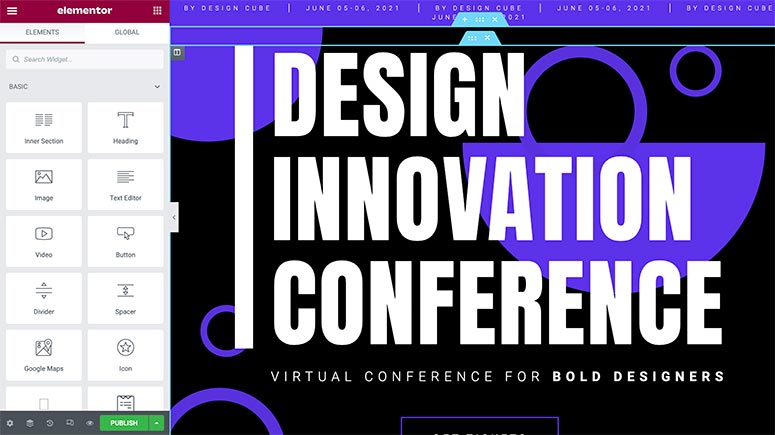
Estos son los elementos incluidos en el constructor de Elementor:
- Título
- Imagen / Vídeo
- Editor de texto
- Botón
- Divisor
- Espaciador
- Testimonios
- Etcétera…
Similar a Beaver Builder, Elementor también es un generador de páginas de arrastrar y soltar. Esto significa que puede arrastrar cualquier elemento desde el panel izquierdo a la vista previa de la página en el lado derecho.
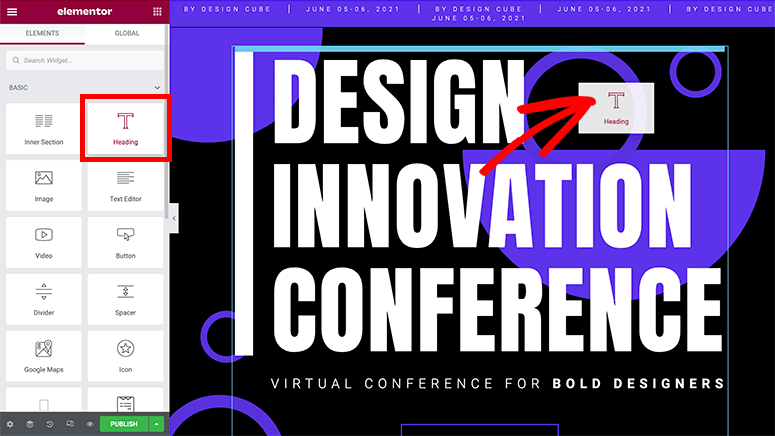
Proporciona un editor de texto en línea que le permite editar cualquier texto simplemente haciendo clic en él. Una vez que haga clic en un elemento de texto, también puede usar el área de texto de la barra lateral para personalizar su texto. Puede cambiar el espaciado, la tipografía y mucho más.
De manera similar, si hace clic en un ícono u otro elemento de la vista previa, encontrará otras opciones de formato, que incluyen texto, ícono, título y descripción, enlace y más.
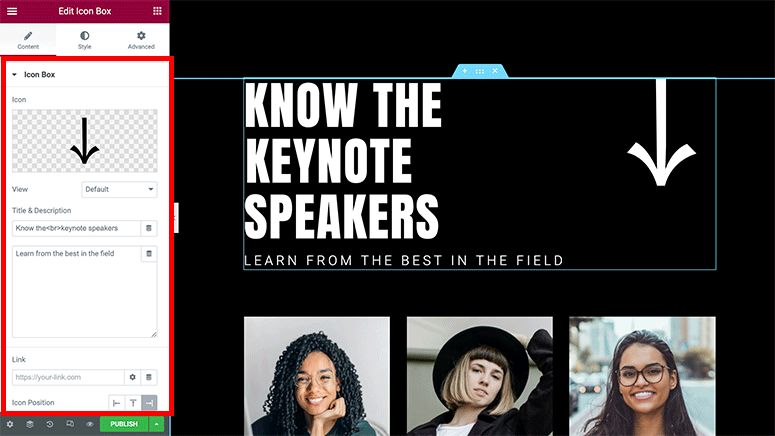
Para guardar la plantilla de página, deberá mirar en la esquina inferior izquierda de la pantalla. Hay varias otras configuraciones como el título de la página, el estado de publicación, la imagen destacada, etc.
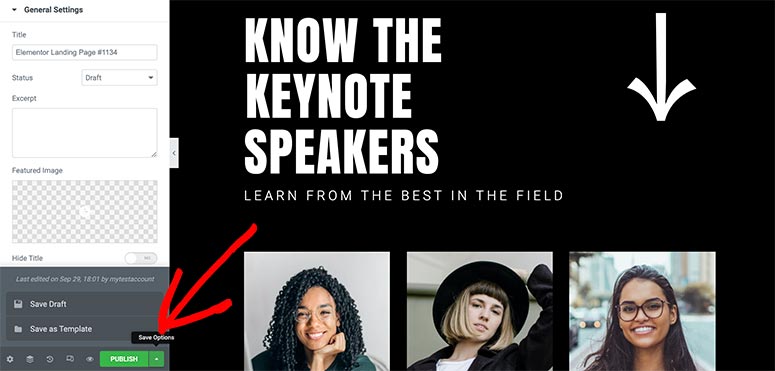
También proporciona un historial de edición y le da la opción de volver a la versión anterior. También puede obtener una vista previa de la página en diferentes tamaños y resoluciones de pantalla. Puede ver la página como se vería en un dispositivo móvil y realizar cambios solo en dispositivos móviles antes de publicarla en vivo en su sitio de WordPress.
Diseño de interfaz: Ganador
Cuando comparamos la interfaz de Beaver Builder con Elementor, no hay una gran diferencia ya que ambos diseños incluyen módulos, editor de arrastrar y soltar, editor en línea y más.
Sin embargo, Beaver Builder tiene una vista previa de página predeterminada de ancho completo que brinda una mejor comprensión de la apariencia frontal de su página. También ofrece flexibilidad para mover el panel de funciones a la derecha o a la izquierda según lo necesite, y también puede anclarlo a cualquier lado a su gusto.
Para el diseño de la interfaz, consideramos ganador a Beaver Builder .
Beaver Builder vs Elementor: generador de temas
Completando el creador de páginas con la funcionalidad de creación de temas, obtiene acceso completo para cambiar el diseño y el estilo de su sitio web mientras usa su creador de páginas favorito.
Tanto Beaver Builder como Elementor vienen con creadores de temas integrados. Beaver Builder lo ofrece como un complemento conocido como Beaver Theme, mientras que Elementor lo incluye con su creador de páginas.
Tema de castor
Beaver Themer viene como un complemento separado y debe instalarlo de forma independiente.
Después de la instalación, debe visitar la página Beaver Builder » Themer Layouts en su tablero de WordPress para personalizar una plantilla.
El Beaver Themer coloca la facilidad de uso justo en la parte superior. Divide el diseño de su sitio web en secciones, por lo que es fácil personalizar una sin afectar a la otra. Las secciones incluyen:
- Encabezamiento
- Pie de página
- 404 página
- Publicación única
- Archivo
- Parte
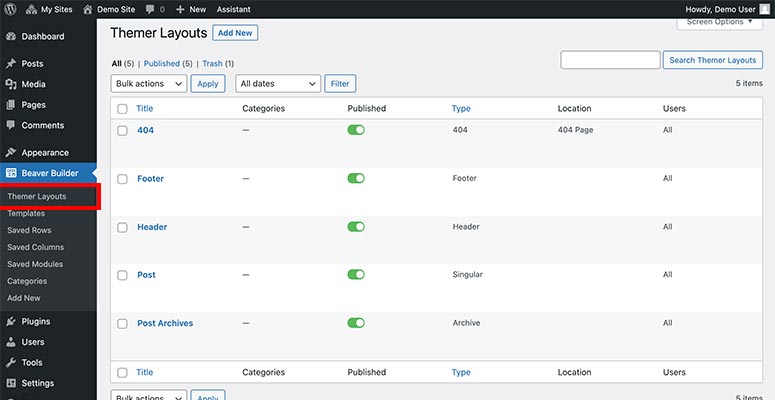
Puede personalizar una plantilla integrada que viene con contenido de demostración, imágenes y más. También le permite agregar un nuevo diseño de tema y diseñarlo desde cero.
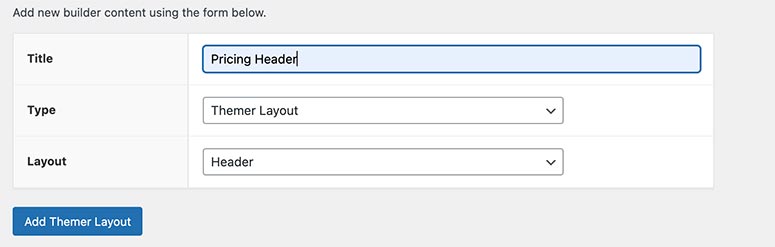
Beaver Themer viene con reglas personalizadas para mostrar una plantilla basada en su configuración definida. Simplemente necesita elegir sus preferencias entre las diferentes opciones posibles que se dan debajo de cada plantilla.
Por ejemplo, es posible que desee agregar un encabezado personalizado con un menú de navegación específico solo para la página de precios. Beaver Builder le permite hacer esto reemplazando el encabezado predeterminado de su sitio web.
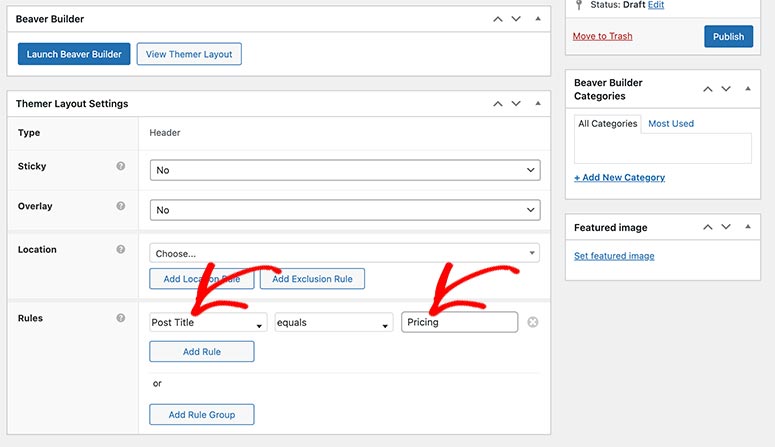
Este sistema de reglas hace que Beaver Themer sea muy flexible para personalizar el diseño de su sitio web. Puede agregar varias reglas para cada sección de plantilla y tomar el control completo de su sitio web.
Creador de temas de Elementor
Elementor Theme Builder es una característica adicional de su generador de páginas y funciona como el resto de su interfaz. Deberá visitar Plantillas » Theme Builder para acceder a las plantillas integradas.
También le permite crear plantillas de diseño personalizadas desde cero para reemplazar las secciones de temas predeterminadas. Similar a Beaver Builder, las plantillas incluyen lo siguiente:
- Encabezamiento
- Pie de página
- páginas individuales
- Publicaciones individuales
- Archivo
- 404 páginas
- Páginas de WooCommerce
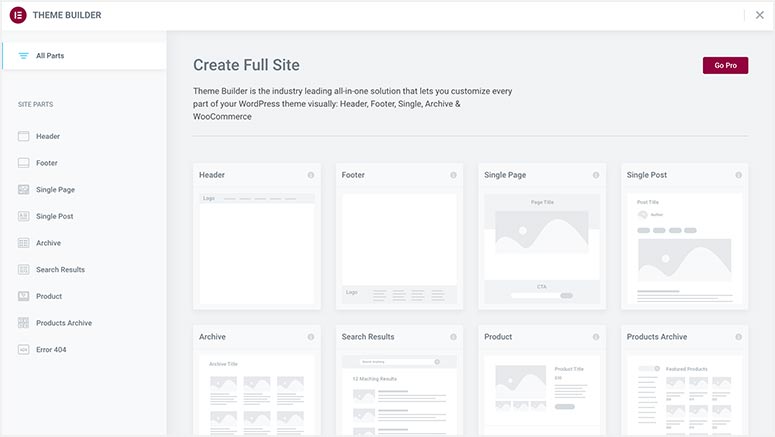
Con Theme Builder, obtendrá acceso a las secciones de temas. Puede seleccionar los que desee y aplicar condiciones de visualización para administrar elementos en su sitio web.
Por ejemplo, puede diseñar el encabezado o pie de página de su sitio web y hacerlo diferente del encabezado/pie de página de su blog de WordPress.
Esto también funciona para páginas individuales y publicaciones individuales. Puede cambiar el aspecto de sus publicaciones para diferentes autores reemplazándolas con plantillas de publicación personalizadas para cada autor.
Creador de temas: Ganador
Beaver Themer es un complemento pago y cuesta $147. Este es un costo adicional al precio base del complemento Beaver Builder. Sin embargo, Beaver Themer tiene un poderoso sistema de reglas para controlar la visualización de su sitio web.
Por otro lado, el generador de temas de Elementor viene sin ningún costo adicional. Ofrece soporte adicional para páginas y productos de WooCommerce.
Es difícil saber cuál es el ganador claro, pero lo explicaremos según el caso de uso.
Si está buscando condiciones y reglas personalizadas flexibles y está dispuesto a pagar por el generador de temas, entonces Beaver Themer es la opción correcta.
Y, si desea un generador de temas con condiciones de visualización básicas pero sin costo adicional en su generador de páginas, entonces el generador de temas de Elementor funcionará bien para su sitio web.
Es un empate entre Beaver Builder y Elementor para el generador de temas.
Beaver Builder vs Elementor: módulos, widgets y plantillas
Cuando se trata de diseñar su sitio web, Beaver Builder y Elementor son súper flexibles y ofrecen muchas opciones.
Beaver Builder proporciona módulos y filas estándar para diseñar sus páginas. Al mismo tiempo, Elementor viene con widgets creativos y elementos temáticos para personalizar su sitio web.
Ambos complementos de creación de páginas también ofrecen plantillas de páginas profesionales creadas por expertos para lanzar rápidamente diferentes páginas de destino en su sitio web.
Profundicemos en los detalles de estos recursos y descubramos quién lidera esta sección.
Módulos y plantillas de Beaver Builder
Los módulos de Beaver Builder se dividen en tres grupos:
- Módulos estándar
- Widgets de WordPress
- Módulos guardados
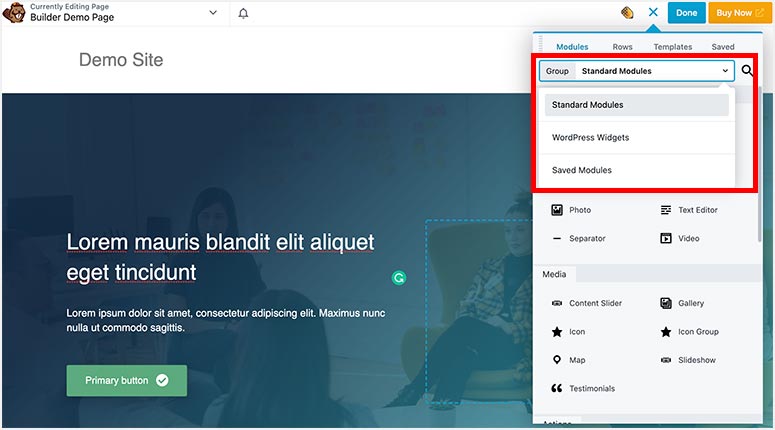
En los módulos estándar, encontrará diferentes categorías para básico, multimedia, acciones, diseño y más. Para cada categoría, hay otros módulos.
Estos son algunos de los módulos comunes para agregar a sus páginas:
- Audio Video
- Foto
- Editor de texto
- Diapositivas
- Llamada a la acción
- Tabla de Precios
- cuenta regresiva
- Y más…
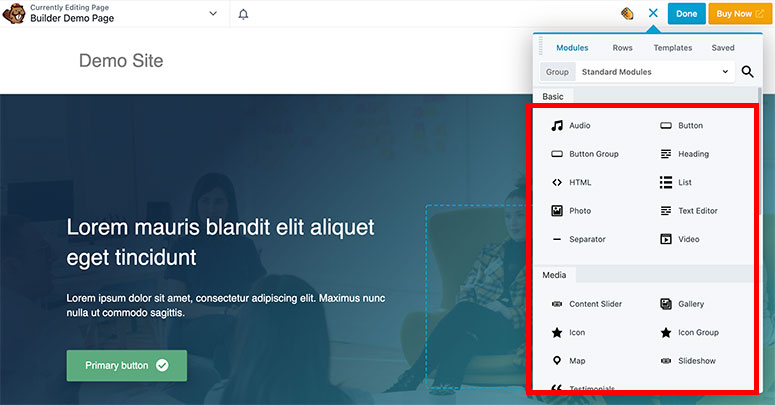
En el grupo Widgets de WordPress, encontrará las opciones generales que también están disponibles en un sitio web simple de WordPress:
- Archivo
- Bloquear
- Categorías
- Menú de Navegación
- Paginas
- Mensajes recientes
- Y más…

En los Módulos guardados, puede almacenar sus módulos personalizados creados para funciones adicionales. Esto le da fácil acceso a personalizaciones anteriores.
Plantillas
Las plantillas de Beaver Builder también se dividen en tres grupos:
- Páginas de destino: estas páginas están diseñadas para diferentes nichos comerciales, situaciones y requisitos de los usuarios. Todas las páginas de destino son totalmente personalizables y fáciles de reemplazar con su plantilla de página de inicio predeterminada. Hay una plantilla de página de destino en blanco que puede usar para diseñar una página desde cero.
- Páginas de contenido: este grupo cubre diferentes páginas requeridas por cualquier sitio web. Incluye sobre nosotros, servicios, contacto, estudio de caso, agradecimiento, evento, descarga, cartera, miembros del equipo y otras plantillas de página. Puede elegir una plantilla y reemplazarla con su página actual en solo unos segundos.
- Plantillas guardadas: en esta sección, encontrará una plantilla en blanco que puede usar para crear nuevas plantillas de página. También puede almacenar cualquier plantilla personalizada que cree aquí.
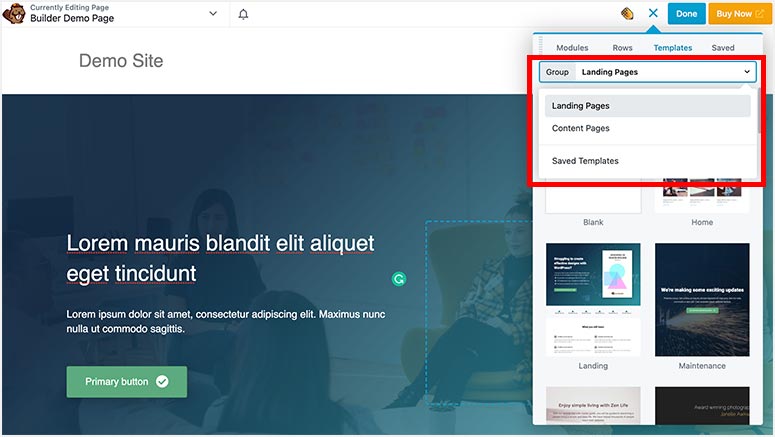
Si eso no es suficiente, Beaver Builder también le permite integrarse con plantillas de terceros para agregar más opciones en esta sección.
Widgets y plantillas de Elementor
Elementor tiene docenas de widgets y elementos para su sitio web, blog y tienda en línea de WordPress. Se divide en seis secciones:
- Básico
- Pro
- General
- Sitio
- WooCommerce
- WordPress
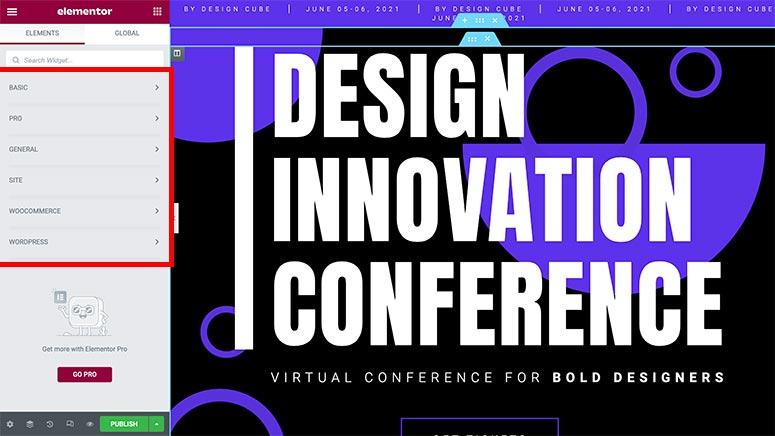
Para cada sección, encontrará widgets y elementos separados. Estos son algunos de los widgets estándar que encontrará en el generador de páginas de Elementor.
- Título
- Imagen/Vídeo
- Editor de texto
- Botón
- Galería básica
- mapas de Google
- Y más…
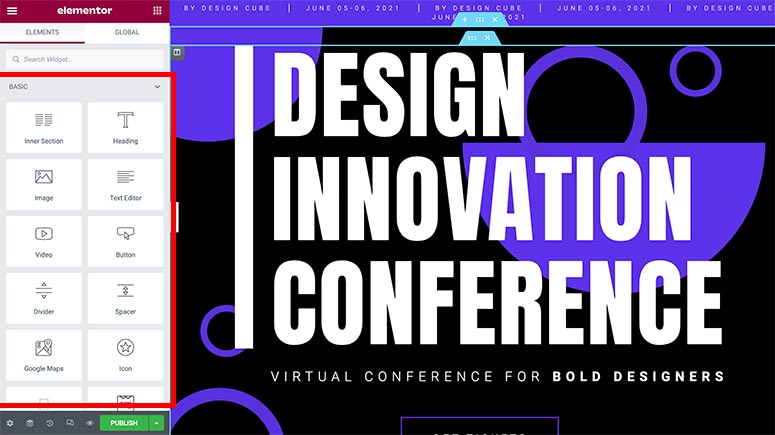
Además, proporciona widgets separados para tiendas WooCommerce. Esto ayudará a configurar su tienda en línea y agregar productos con solo unos pocos clics.
Los widgets de WooCommerce incluyen:
- productos
- Páginas de WooCommerce
- Carrito de Menú
- Categorías de Producto
- Imágenes del producto
- añadir a la cesta
- Y más…
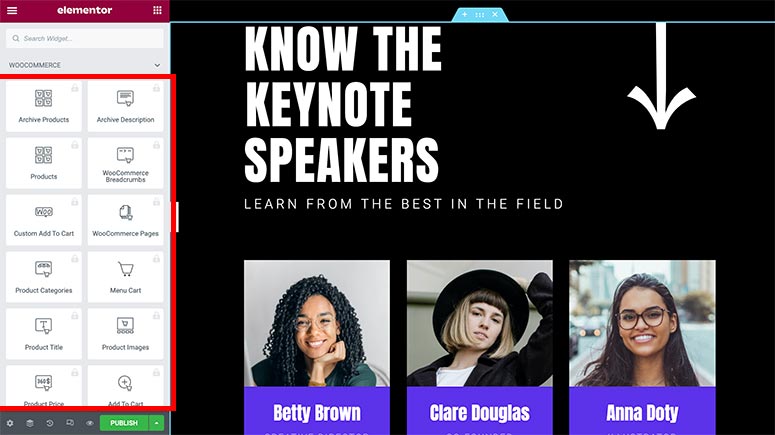
Los widgets de WordPress son similares a Beaver Builder, con algunas opciones adicionales.
Bloques y Plantillas
Deberá visitar Plantillas » Páginas de destino desde su panel de administración de WordPress y hacer clic en el botón Agregar nueva página de destino para acceder a la biblioteca de Elementor.
En el interior, verá cientos de bloques personalizados y plantillas de página de destino profesionales que puede iniciar con un solo clic.
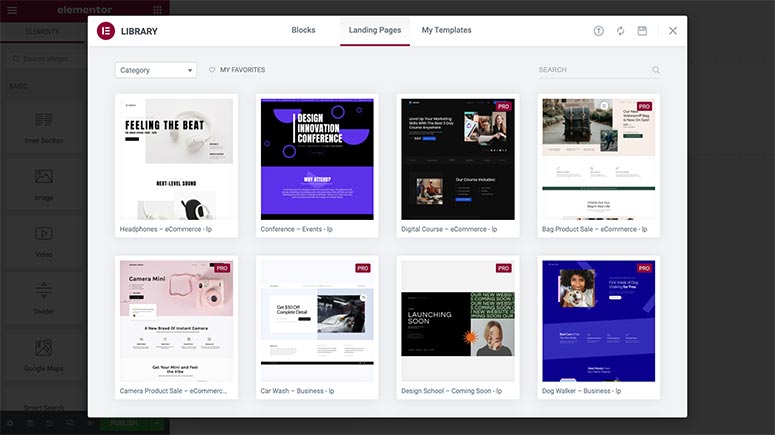
Hay páginas de destino gratuitas y premium con muchas opciones de estilo. Si está utilizando el plan gratuito, también puede comprar las plantillas de página de destino premium por separado.
Con Elementor Pro, obtendrá acceso a todos los bloques personalizados y páginas de destino. También puede integrar plantillas de página de Elementor de terceros para ampliar los recursos de su creador de páginas.
Módulos, Widgets y Plantillas: Ganador
Tanto Beaver Builder como Elementor pueden ofrecer opciones similares, pero se clasifican de manera diferente. También ofrecen bloques para crear fácilmente una sección de comercio electrónico en su sitio.
Beaver Builder tiene módulos y filas, mientras que Elementor viene con widgets y elementos. En esta sección, Elementor ofrece más flexibilidad y funciones para personalizar su sitio web.
Cuando se trata de plantillas, Elementor ofrece más páginas de destino y bloques personalizados, incluso para la versión gratuita. Beaver Builder no incluye ninguna plantilla en su versión gratuita.
Comparando módulos, widgets y plantillas, podemos decir que Elementor es un ganador aquí.
Beaver Builder vs Elementor: Precios
Los planes de precios son el factor clave para que muchas empresas decidan qué creador de páginas elegir para un sitio web.
Si recién está comenzando y tiene un presupuesto limitado, este podría ser el factor fundamental que tome su decisión. Por lo tanto, revisamos minuciosamente los precios de Beaver Builder y Elementor y los comparamos con las funciones que se ofrecen en esos planes.
Precios del constructor de castores
Beaver Builder ofrece tres planes de precios:
- Estándar – $99
- Profesional – $199
- Agencia – $399
Estos precios son válidos para una primera compra. Para todos los planes pagos de Beaver Builder, obtiene un 40% de descuento en la renovación.
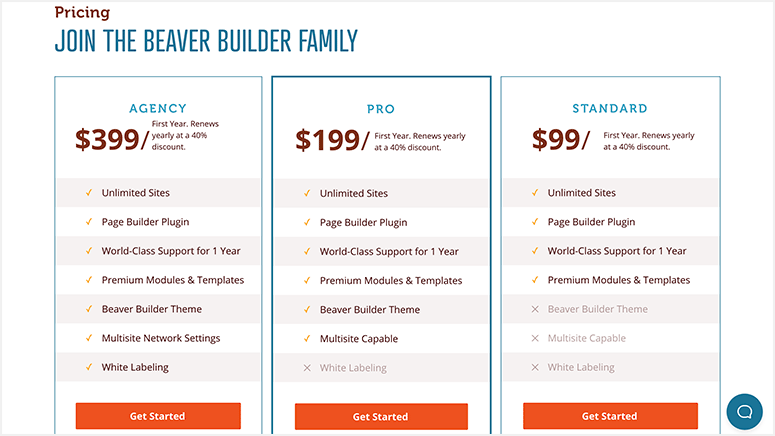
También hay una versión liviana del complemento de WordPress Beaver Builder que es gratis. usar. Le permite personalizar su sitio web utilizando la funcionalidad de arrastrar y soltar, módulos personalizados, cambios en tiempo real y más.
La versión premium de Beaver Builder está disponible para sitios ilimitados. Esto significa que puede usar el plan Estándar en todos sus sitios. Sin embargo, no incluye soporte multisitio, tema de Beaver Builder ni etiqueta blanca.
En el plan Beaver Builder Pro, obtendrá su tema incorporado y la opción multisitio. El plan Agency viene con todas las características y marca blanca. Todos los planes pagos incluyen soporte premium por correo electrónico, Slack y Facebook.
El complemento Beaver Themer viene con $ 147 adicionales y funciona para sitios ilimitados.
Tenga en cuenta que todos los planes de Beaver Builder tienen una garantía de devolución de dinero de 30 días para que pueda probar el constructor antes de comprometerse.
Precios de Elementor
Elementor viene con cinco planes premium diferentes.
- Esencial – $49
- Avanzado – $99
- Experto – $199
- Estudio – $499
- Agencia – $999
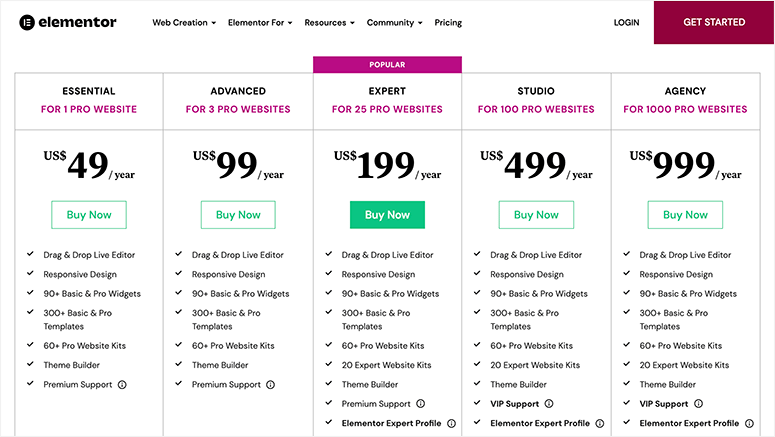
También hay un plan gratuito de Elementor con widgets básicos, plantillas y funcionalidad completa de arrastrar y soltar.
Todos los planes de pago de Elementor incluyen widgets básicos y profesionales, más de 300 plantillas, un generador de temas sin costo adicional y atención al cliente premium. Los planes de primer nivel (Estudio y Agencia) también ofrecen soporte de chat en vivo con expertos exclusivos.
Los planes de pago de Elementor tienen soporte para un número limitado de sitios web. Por ejemplo, el plan Esencial le permite usar el creador de páginas en un solo sitio web, el plan Avanzado permite hasta tres sitios web, y así sucesivamente.
Incluso el plan de agencia más importante no ofrece acceso ilimitado a sitios web.
Precio: Ganador
La versión paga de Beaver Builder es accesible para sitios web ilimitados y ofrecen precios flexibles con descuentos de renovación. Las características únicas del creador de páginas son de primera categoría y su atención al cliente es bastante rápida, incluso para el plan gratuito.
Elementor tiene un modelo de precios complejo para la versión pro que se adapta a una gama más amplia de presupuestos, ¡así que hay un plan para todos! Ofrece funciones exclusivas para los usuarios del plan básico de pago, lo que es una excelente opción para aquellos que recién comienzan.
La versión gratuita de Elementor está diseñada para permitir que cualquiera construya un hermoso sitio web de forma gratuita. Sin embargo, la desventaja es que limita la cantidad de sitios web en los que puede usar la licencia.
Teniendo en cuenta todo esto, Beaver Builder se destaca como el ganador de la sección de precios.
Beaver Builder vs Elementor: Conclusión: un claro ganador
Beaver Builder y Elementor son sin duda los principales contendientes entre los complementos de creación de páginas de WordPress en el mercado.
Para determinar un ganador, hagamos un resumen rápido:
Beaver Builder viene con un rápido generador de páginas de arrastrar y soltar, plantillas de primera calidad, módulos y más. La interfaz de usuario es ultra flexible y fácil de usar.
Los planes de precios de Beaver Builder son simples y asequibles para los usuarios de WordPress a largo plazo. Tienes que pagar un costo adicional por su Beaver Themer, pero su sistema de reglas que viene junto con el generador de temas hace que valga la pena el precio. Además, proporciona marca blanca en planes de alto nivel.
Beaver Builder tiene soporte de nivel experto disponible para todos los planes. Esto incluye soporte por correo electrónico, comunidad privada de Slack y soporte de Facebook.
Por otro lado, Elementor ofrece un editor de páginas en vivo con funcionalidad de arrastrar y soltar, cientos de plantillas de páginas gratuitas y premium, una gran variedad de widgets y más.
Sin embargo, su modelo de precios es un poco complejo, con acceso limitado al sitio web. Si tiene varios sitios web, el costo de su licencia puede ser bastante alto.
Elementor brinda atención al cliente a todos los usuarios, pero el soporte de chat en vivo solo está disponible para sus niveles superiores a partir de $ 499 por año.
Después de una comparación exhaustiva en diferentes niveles, Elementor es una buena opción para los propietarios de sitios web con un presupuesto limitado, pero al observar las funciones avanzadas y el crecimiento a largo plazo, ¡podemos decir que Beaver Builder es un claro ganador!
Quiero explorar más opciones…
Si está buscando un complemento de creación de páginas de destino más flexible y fácil de usar para WordPress, le recomendamos SeedProd .
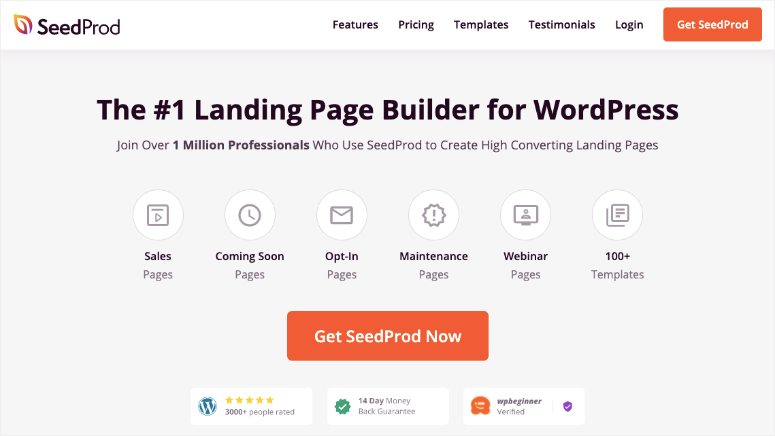
SeedProd es increíblemente fácil de usar, altamente receptivo y rápido en rendimiento. Viene con plantillas de página de destino listas para usar para ventas, opciones, próximamente, mantenimiento y errores 404.
Estas plantillas están diseñadas para verse geniales desde el primer momento, además hay un generador de arrastrar y soltar para personalizarlo a tu gusto. Puede agregar secciones y bloques inteligentes como formulario de contacto, formulario de suscripción en línea, uso compartido de redes sociales, temporizadores de cuenta regresiva, animaciones de titulares y más.
Todos los aspectos del diseño web se pueden hacer con clics de botón. No tendrá que incrustar códigos cortos ni saber nada de codificación para diseñar hermosas páginas web. Al mismo tiempo, si es un desarrollador, hay espacio para agregar CSS personalizado para diseñar la página aún más.
Además de las características generales del creador de páginas, viene con poderosas integraciones con servicios de terceros, incluidos MailChimp , Constant Contact y más. También proporciona protección integrada contra spam que garantiza que cada página que publique esté automáticamente protegida contra spambots.
Si desea crear una lista de correo electrónico con sus páginas de destino y realizar un seguimiento de cada suscriptor sin usar un complemento adicional de WordPress, SeedProd es perfecto para usted. No solo tiene una herramienta de administración de suscriptores incorporada, sino que también ofrece información visual sobre su crecimiento.
Para colmo, SeedProd se integra con complementos de SEO como All In One SEO para ayudarlo a optimizar sus páginas y la experiencia del usuario antes de publicarlas.
Cuando se trata de precios de SeedProd , encontrará una mezcla de lo que obtiene con Beaver Builder y Elementor. Este modelo de precios convierte a SeedProd en el complemento de creación de páginas de WordPress favorito para millones de usuarios.
Eso es todo lo que tenemos para ti. Esperamos que esta comparación de Beaver Builder vs Elementor le brinde una imagen clara de los dos populares complementos de creación de páginas de WordPress. Es posible que también desee ver nuestra revisión del Divi Builder .


0 Comentarios